Дата обновления: 2 января 2023
С 16 декабря 2021 года в Москве заработала виртуальная карта «Тройка» для смартфонов на операционной системе Android. Новый электронный проездной «Тройка» действует на всём общественном транспорте Москвы и выпускается в официальном приложении «Метро Москвы». Далее мы расскажем как выпустить виртуальную «Тройку», какие билеты можно покупать и как пользоваться новым видом транспортной карты.

Максим Ликсутов
Заместитель мэра Москвы по вопросам транспорта и развития дорожно-транспортной инфраструктуры города Москвы
«Виртуальная “Тройка” — один из самых долгожданных цифровых транспортных сервисов этого года. Уверен, что он станет не менее популярным у москвичей, чем обычная “Тройка”. Ждем, что со временем оплату транспортной картой, загруженной в смартфон, будут использовать миллионы горожан ежедневно. Мэр поставил задачу увеличивать число способов оплаты проезда, чтобы у пассажиров всегда был выбор. Так, до конца следующего года виртуальной “Тройкой” или банковской картой можно будет оплатить проезд на любом турникете в метро.»
Какие билеты можно записать на виртуальную «Тройку»?
На данный момент сервис «Кошелёк» на виртуальном проездном недоступен, функционал дорабатывается и станет доступен в 2022 году.
К приобретению доступны абонементы «Единый» на 30, 90 и 365 дней с возможностью безлимитных поездок в зонах «Центральная» и «Пригород», а так же «ТАТ» на 30 дней для проезда в наземном транспорте Москвы.
Как получить виртуальную «Тройку»?
Для начала нужно проверить актуальность версии приложения «Метро Москвы» и обновить его, если версия ниже 3.4.5 (4314).
Далее войдите в свой личный кабинет в приложении или зарегистрируйтесь.
После авторизации перейдите в пункт «Кабинет» (посередине в нижнем меню). Нажмите на большую красную кнопку «Добавить карту» и выберите «Виртуальная Тройка».

Далее Вам нужно выбрать систему оплаты Google Pay или Samsung Pay, вид билета и способ покупки. Рядом с выбранным билетом отобразится его стоимость.

Как пользоваться виртуальной картой «Тройка»?
Оплата проезда виртуальной «Тройкой» схожа с оплатой банковской картой, загруженной в смартфон. Используется тот же функционал Google Pay или Samsung Pay. Просто приложите телефон к валидатору, отмеченному стекером с информацией о приёме банковских карт. Сейчас не все турникеты оборудованы таким функционалом, но в 2022 году обещают оснастить все валидаторы системой приёма бесконтактных платежей.
При таком способе оплаты проезда Вам не нужно разблокировать смартфон. Билет будет считан автоматически, если в настройках телефона выбран основной способ для бесконтактных платежей — Google Pay или Samsung Pay.


Привязка карты «Тройка»
и бесплатные пересадки на наземном транспорте уже доступны в приложении «Московский транспорт»!
Как подключить бесплатные пересадки на наземном транспорте
Карта появится в разделе
«Мои карты», с этого момента она привязана к вашему личному кабинету. Через 12 часов вы сможете бесплатно пересаживаться между маршрутами наземного транспорта
Для подключения необходимо привязать вашу карту «Тройка» в приложении Московский транспорт
Зайдите в профиль и нажмите кнопку «Профиль» и нажмите кнопку «Добавить карту „Тройка“» в всплывающем окне
Вы можете привязать несколько карт «Тройка»
Введите номер транспортной карты или приложите карту «Тройка» к телефону (только для Android с NFC)
Выберите один из двух предложенных способов подтверждения карты
Как работают бесплатные пересадки
— вы войдёте в метро, МЦК или МЦД повторно
— вы войдёте после МЦД зона «Пригород»
В течение 90 минут с момента начала поездки можно пересаживаться бесплатно между маршрутами наземного транспорта
При пересадке между наземным транспортом и метро, МЦК или МЦД действует платный тариф «90 минут» (69 ₽) или начинается новая поездка
Пересадка на Транспорт Подмосковья — платная
Пересадка по тарифу 90 минут (+23 р)
Как пополнить баланс или купить билет на карту «Тройка»
В профиле в разделе «Мои транспортные карты» выберите привязанную карту «Тройка», нажмите «Пополнить карту», выберите кнопку «Пополнить кошелек» или «Купить билет»
Заполните все необходимые поля
Для активации платежа на IOS приложите карту к желтому терминалу в наземном транспорте или в любом вестибюле метро, для активации платежа с NFC приложите транспортную карту к задней части смартфона
Как посмотреть историю операций и проходов по карте «Тройка»
Чтобы посмотреть историю операций и проходов по карте «Тройка» выберите нужную карту в разделе «Мои транспортные карты» и нажмите кнопку «Посмотреть историю»
Как перенести баланс или билет с «Тройки» на «Тройку»
Для android с NFC: для завершения переноса на карту нажмите кнопку «Записать платеж» и приложите транспортную карту к задней панели смартфона
В профиле в разделе
«Мои транспортные карты» выберите привязанную карту «Тройка», нажмите «Перенести карту» и следуйте инструкции в приложении
Ваша карта будет готова к переносу в течение 12 часов, при этом статус карты изменится с «Временно заблокирована» на «Готова к переносу». Далее выберите нужную карту для переноса баланса
Как заблокировать карту «Тройка»
Чтобы заблокировать карту «Тройка» зайдите в профиль, выберите нужную вам карту в разделе «Мои транспортные карты» и нажмите кнопку «Заблокировать карту»

Хороших поездок
вместе с приложением «Московский транспорт»
В технологический век человечество всё больше стремится упростить жизнь, придумывая различные способы. Передвижение по городу — регулярный «обряд» каждого без исключения. Для упрощения этого процесса и была придумана транспортная карта «Тройка», которая уже получила большую известность и тысячи пользователей, но остались и те, кто до сих пор не осведомлен о правильном использовании подобного упростителя. В этой статье подробно предоставлена информация, чётко описывающая каждый аспект.

Функционал приложения для смартфона
Электронное дополнение даёт шанс каждому клиенту пользоваться собственной картой, не имея упомянутую при себе. Приложение предоставляет возможность освободить себя от постоянного ношения денежных банкнот и десятков куч билетов после каждой оплаты. Платить телефоном вместо карты тройка удобно и в культурных и общественных центрах. Помимо всего выше сказанного, приложение обладает рядом дополнительных функций, которые сильно облегчат процесс:
- в любое время вы способны узнать остаток средств;
- пополнение карты тройка через nfc за несколько нажатий;
- доступное отслеживание выполненных транзакций;
- возможность привязать карту каждого банка россии для защищенного проведения операций;
- продление абонемента после истечения квоты.
Несомненно, ряд плюсов приложения пополняется ещё и наличием интерфейса, адаптированного для каждого человека: красочное меню, приятный шрифт, большие иконки — это упрощает использование без каких-либо ограничений и неудобств. Для просмотра баланса счёта даже необязателен интернет — вы можете проверить его в любом месте и в любое время. Размер самого приложения небольшой, его скачивание не отнимет у вас много памяти на телефоне, что является весьма удобным дополнением.
Какие устройства поддерживают приложение?
Для удобной работы приложения мобильные телефоны должны обладать особенными техническими показателями, которые, в прочем, не являются слишком запредельными и недоступными — большинство смартфонов, выпускаемых за последние 5 лет, поддерживают все опции.
- Минимальная модель iPhone — iPhone 6.
- Андроид, обладающий операционной системой начиная от 4,0.
К слову, данный минимум очень удобен, ведь подобные показатели сейчас есть на каждом телефоне, именно поэтому можно сказать, что большинство телефонов поддерживают приложение.

Скачивание и установка
Процесс скачивания и установки приложения достаточно простой, но тем не менее требует соблюдения ряда определённых действий. Бесконтактная карта тройка является первым шагом на пути к скачиванию, купить её можно в московском метро или магазинчике.
Стоимость залога небольшая — до 50 рублей, в конечном счёте вы сможете обменять её на ту же стоимость при отсутствии надобности в использовании. Рекомендовано также приобрести сим-карту с технологией NFC, купить её можно в официальных магазинах или заказав на оригинальном сайте.
Далее начинается процесс подключения Тройки к телефону:
- Поместить новую сим-карту в специальный отсек телефона.
- Открыть магазин приложений в зависимости от марки телефона (Google Play, App Store).
- Вбить в поисковой строке «Моя Тройка».
- Перейти по первому приложению и начать установку.

При возникновении трудностей вы можете обратиться в поддержку с подробным описанием проблемы, но чаще всего она возникает лишь при отсутствии интернета на телефоне или при полном отсутствии памяти. Скачивание пройдёт достаточно быстро, после этого вы можете открыть приложение или добавить его в удобную папку, всего несколько нажатий, и вы сможете пользоваться вашей картой в полной мере.
Настройка работы приложения
В большинстве приложение просит пройти простой процесс регистрации, для этого необходимо указать некоторое количество данных, весь процесс безопасен и защищен от взлома.
- Указать оригинальные паспортные данные.
- Вписать свой номер телефона.
- Добавить адрес электронной почты.
- Сгенерировать пароль для нового аккаунта.
- Добавить карту при помощи прикладывания проездного билета к смартфону.
Важно следить, чтобы в процессе регистрации на вашем телефоне постоянно был интернет, иначе приложение выдаст ошибку. Вы можете добавить любой электронный транспортный проездной.
Тройка с nfc позволяет вам пополнить баланс без долгих очередей и потраченного времени, сделать это можно и дома без постороннего шума. Перед пополнением необходимо скачать уже известное приложение «Мой проездной», а далее выполнить ряд определённых действий.
- Откройте приложение на своём смартфоне.
- Направьтесь в раздел «оплата».
- Приложите карту к задней крышке для распознавания номера (если распознать не удаётся, попробуйте снять чехол телефона).
- Сверьтесь с указанными автоматически показателями, проверьте каждый пункт для дальнейшего рабочего процесса.
- Нажмите на значок плюса.
- Выберите денежную сумму для пополнения баланса, никаких ограничений нет.
- Выберите доступный способ оплаты — счёт мобильного телефона или банковская карта.
- Если остановили выбор на карте, впишите все реквизиты карточки (номер, владельца) и нажмите на подтверждение операции.
- Убедитесь в зачислении денег, если ничего не произошло, обновите приложение.
- Добавьте средства на пластиковую карту, для этого вновь приложите её к задней панели и подождите десять-пятнадцать секунд.
Всё это займёт у вас не более пяти минут, но при этом вы сэкономите до нескольких часов, находясь при этом в комфортной обстановке. Если произвести пополнение не удалось, обратитесь в поддержку приложения.

Бесконтактная оплата проезда картой Тройка
Производить процесс оплаты картой тройка в определённых видах транспорта, как например автобусах, метро, трамваях, троллейбусах очень просто, вам следует только приложить карту к турникету и ожидать звуковое подтверждение. Оплата проезда телефоном вместо карты тройка тоже достаточно несложное действие, для оплаты разблокируйте iPhone или Андроид, откройте соответствующую вкладку и также поднесите телефон к считывателю, дождавшись звукового сигнала. Два простых действия сэкономят вам уйму времени в отличие от оплаты монетами, купюрами или билетами, где действий гораздо больше.
Можно ли добавить тройку в телефон?
Конечно, сделать это возможно и даже нужно. Главный из способов — привязывание через СМС. Используйте номер 3210, сделать это вы сможете лишь при наличии телефона марки Adndroid или iOS. Весь процесс не займёт у вас и десять минут, что очень удобно.
Google Pay.
Привязать Тройку через указанный сервис можно так же легко, как и с банковскими инструментами. При этом есть небольшой ряд требований, а именно подключение к интернету, наличие NFC-модуля, один ГБ свободной памяти и процессор 1 ГГц. Только при наличии данных параметров вы сможете приступить к привязке.
- Разблокируйте смартфон.
- Войдите в приложение.
- Нажмите на плюс и на «добавить».
- Сканируйте карту или впишите информацию самостоятельно.
- Впишите оставшиеся данные, в частности номер телефона.
Оплатить проезд после привязывания не составит труда, для этого вам будет достаточно разблокировать телефон, зайти в Google Pay, поднести гаджет к турникету и дождаться завершения оплаты.
Apple Pay
Привязать тройку с nfc к Apple так же легко, как и к множеству других сервисов. Для этого следует:
- Открыть приложение «Wallet», которое установлено на смартфон автоматически.
- Нажать на кнопку «добавление карты».
- Отсканировать карту по прежнему принципу или ввести данные вручную.
- Ввести код из СМС-сообщения, если оно не приходит подождать несколько секунд, а затем попробовать повторить операцию.
Готово! Карта привязана, начинайте использование.
Samsung Pay
Для начала скачайте на телефон приложение Samsung Pay, далее зарегистрируйтесь или при наличии аккаунта введите данные. Далее выполняем похожий ряд действий:
- Нажмите на раздел «добавить карту», а далее на значок «+».
- После автоматического включения камеры направьте её на карту, держите телефон ровно.
- Введите оставшиеся данные и подтвердите привязывание.
Теперь вы можете пользоваться картой Тройка и через сервис Samsung Pay, что является весьма приятным и удобным дополнением.
Исходя из десятков тысяч положительных отзывов пользователей появляется вывод о том, что карта
Тройка — настоящая находка, её рекомендуют тысячи людей, которые уже опробовали оплату. Возможность привязки карты к телефону — это приятное дополнение, помогает брать с собой один только телефон. Само приложение представляет собой очень удобный мини-банк с лаконичным интерфейсом, разобраться в котором может каждый. Оплата картой или через приложение действительно несложная, достаточно совершить два действия, которые заменяют процесс передачи денег, получения билета, предъявления контролёру.
Пополнение карты через приложение облегчает использование: не нужно отправляться в определённую точку, и ожидать пополнения в толпе. Помимо остального прочего, оплачивать проезд возможно и через множество других сервисов, привязать тройку не составит никакого труда, а сам процесс займёт несколько минут.
Использование этой карты облегчает проезд, даёт полную экономию времени и силы. Оплата через карту не превышает стоимости оплаты наличными, поэтому по сути клиент ничего не теряет, а только приобретает добротный инструмент, который послужит помощником на много лет.
В Москве тестируется новый способ оплаты проезда в общественном транспорте Москвы — виртуальная карта «Тройка» — удобный, но при доскональном следовании инструкциям работать не будет.
Я состою в фокус-группе тестирования данного функционала. Поделюсь первыми впечатлениями.
Телефон Samsung Galaxy S8. Платежное приложение Samsung Pay. Проверка на турникетах Московского Метрополитена (станция Бибирево, западный вход — левый и правый турникеты, станция Домодедовская, западный вход — правый турникет).
Отмечу плюсы и минусы, выявленные мной по итогам 5 дней с начала тестирования.
ВАЖНО: обновление приложения Samsung Pay необходимо делать до покупки абонемента! (пояснения далее).
Сразу отмечу, что столкнулся с проблемами, которые не позволяли мне использовать сервис. Но в итоге я их смог устранить.
Проблема и решение
10.11.2021 мне пришло на почту письмо от Мосметро с инструкциями по подключению функционала:
Вот, что вам нужно сделать далее:
1. Следуйте подробной инструкции https://virtual-troika.mosmetro.ru/guide (начиная с раздела «Вступление в бета-тестирование») для установки тестовой версии приложения «Метро Москвы» и выпуска виртуальной «Тройки». Покупка билета производится за счет денежных средств пассажира.
2. Для тестирования виртуальной «Тройки» используйте карту на турникетах и валидаторах, которые принимают бесконтактные банковские карты.
Оплата проезда с Google Pay:
Поднесите телефон с включенным экраном к терминалу, при этом разблокировать телефон не требуется, карта считается со смартфона автоматически.
Оплата проезда с Samsung Pay:
Убедитесь, что у Вас установлена специальная тестовая версия Samsung Pay по ссылке https://www.samsung.com/ru/apps/mobile/samsungpay/test/troika/
Не запускайте Samsung Pay для оплаты поездки: Тройка работает только в фоновом режиме. Смартфон можно прикладывать к терминалу даже с заблокированным и выключенным экраном.
3. После прохождения тестирования заполните форму обратной связи https://docs.google.com/forms/d/e/1FAIpQLSf1WS54W2EsM4V94DuEX98l7h-b59tm4O3dy7srLWQSNecivw/viewform. При возникновении вопросов в ходе тестирования, пожалуйста, обратитесь к инструкции. Если ваш вопрос не решен, пишите на почту questions@mobile-mosmetro.ru или чат-боту в приложении «Метро Москвы».
Спасибо за помощь!
Начал настройку утром 11.11.2021. Выполняя действия последовательно, я сначала установил приложение «Метро Москвы» из пункта 1, оплатил абонемент на 30 дней, привязал виртуальную Тройку к Samsung Pay. К слову, она отобразилась в приложении как банковская карта.
Затем приступил к пункту 2 данного письма — начал обновлять приложение Samsung Pay. Боясь потерять привязанные карты, в том числе и Тройку, я поставил тестовое приложение Samsung Pay поверх существующей версии, но оплата проезда не срабатывала — турникет выдавал сообщение «Ошибка. Отказ чтения карты». Экран телефона никак не реагировал на контакт с турникетом.
Отправил запросы в техническую поддержку:
| Адресат запроса | Ответ |
| Разработчик приложения «Метро Москвы» | Нет ответа |
| Чат в приложении «Метро Москвы» | Оператор сказала, что они данные вопросы не решают |
| Номер департамента транспорта 3210 | Оператор сказала, что они данные вопросы не решают |
| Поддержка Samsung Pay | Нет ответа |
| Форма обратной связи из письма | Нет ответа |
| E-mail questions@mobile-mosmetro.ru | Ряд односложных ответов (пересказ инструкции), которые попадали в спам и появлялись спустя длительное время |
«Общение» с поддержкой продлилось 11-12.11.2021, в это время я пользовался способом оплаты по банковской карте на турникетах.
В это же время я предположил, что установка тестовой версии Samsung Pay поверх боевой прошла с ошибкой. Поэтому я снес приложение и установил тестовую версию с нуля. Все карты, кроме Тройки появились в приложении после авторизации. В приложении Метро Москвы отсутствовали кнопки «Добавить в Samsung Pay» или «Добавить в Google Pay». И как добавить уже выпущенную виртуальную карту в кошелек, никакой информации нет. Поддержка тоже не давала ответа.
13.11.2021 понял, что в выходные дни мой вопрос никто не решит, и попробовал функцию «Перенос» в приложении «Метро Москвы». Судя по инструкции, она позволяет перенести виртуальную карту на другой телефон. После нажатия на кнопку «Перенести» (точное название не помню, так как сейчас кнопка недоступна, а количество переносов в месяц ограничено) Тройка перешла в статус «Временно заблокирована», а через 1 час на почту пришло письмо, что карта готова к переносу.
Зайдя в приложение Метро Москвы, я увидел кнопки добавления карты в кошельки. Добавил карту в Samsung Pay, и она появилась в новом разделе «Транспортные карты», который появился в тестовой версии.
После этого проход по виртуальной Тройке в метро работает.
Удобство использования
Для прохода достаточно достать телефон и поднести его к турникету без разблокировки экрана (для прохода доступны только турникеты, принимающие оплаты по банковским картам). Подтверждать транзакцию пальцем, лицом или пин-кодом не нужно. Считывание происходит примерно за 1-2 секунды. Для сравнения — оплата по банковской карте примерно в 2 раза дольше.
В приложении Метро Москвы фиксируется вся история проходов (в какое время на какой станции осуществлялся проход). На наземном транспорте пока не тестировал.
В приложении Samsung Pay история отображается не полностью — отсутствует время совершения поездки, только дата.
ИТОГО
Плюсы функционала:
-
Сокращает время прохода (снижает количество операций с телефоном до нуля)
-
Собирает в одном месте статистику использования
-
Дает возможность удобной и быстрой покупки абонементов
Минусы функционала:
-
Замечания к отображению истории в Samsung Pay
Минусы пилота:
-
Недостаточная инструкция для простого пользователя, которая может привести к нерабочему сервису
-
Поддержка не решает вопросы
UPD 16.11.2021
Поддержка Samsung сегодня прислала ответ, который практически в точности повторяет проделанные мной действия:
Благодарим Вас за участие в тестировании карты Тройка в Samsung Pay и Ваше обращение!
Обращаем внимание, что для правильной работы – сначала необходимо установить тестовую версию Samsung Pay 4.1.62 (которая загружается со страницы Тестирования), и только после этого – выпускать Тройку в Samsung Pay из приложения Метро.
Подробнее – https://www.samsung.com/ru/mobile/samsungpay/test/troika/#buy.
Для решения вашего вопроса вам нужно будет удалить и перевыпустить Тройку в Samsung Pay
(без повторной оплаты билета – он остаётся действующим в системе Метро).
———————————————————-
Выполните этапы строго в этом порядке:
1) Удалите Тройку из Samsung Pay (откройте Тройку > три точки > Удалить).
2) Откройте приложение Метро Москвы > Виртуальная Тройка > нажмите на кнопку «Восстановить».
3) Виртуальная Тройка будет временно заблокирована. Время блокировки определяется Московским метрополитеном. Когда Тройка будет готова к восстановлению – от приложения Метро поступи пуш-сообщение об этом (необходимо соединение с Интернетом).
4) ОБЯЗАТЕЛЬНО установите тестовую версию Samsung Pay со страницы Тестирования — https://www.samsung.com/ru/apps/mobile/samsungpay/test/troika/#download. После установки проверьте, чтобы была указана версия 4.1.62 в разделе Samsung Pay > Настройки > О Samsung Pay.
5) После того, как появится пуш-сообщение от Метро и Тройка разблокируется, откройте приложение Метро – Виртуальная Тройка – должна быть надпись «Готова к переносу» и кнопка «Добавить в Samsung Pay». Нажмите её.
6) Проследите, что Тройка добавилась в раздел Samsung Pay – Транспортные карты.
7) Зайдите в раздел Samsung Pay – Настройки – пролистайте вниз и убедитесь, что настройка «Транспортная карта» — ВКЛЮЧЕНА.
Затем СРАЗУ ЖЕ после повторного добавления Тройки – отправьте нам Отчёт об ошибке и сообщите результат (Samsung Pay > Настройки > Свяжитесь с нами).
Только зарегистрированные пользователи могут участвовать в опросе. Войдите, пожалуйста.
Как вы оплачиваете проезд в общественном транспорте (для Москвы)?
55.93%
Тройка — кошелек
66
20.34%
Тройка — абонемент
24
4.24%
Тройка — виртуальная
5
33.05%
Банковская карта
39
6.78%
Социальная карта (льготный проезд)
8
11.02%
Не пользуюсь общественным транспортом
13
Проголосовали 118 пользователей.
Воздержался 21 пользователь.
На чтение 6 мин Просмотров 3.4к. Опубликовано 13.12.2019
Новые утилиты, помогающие пополнять и проверять баланс Тройки через NFC, упростили жизнь многим занятым людям. Бесконтактная технология дает возможность записывать билеты на Тройку дома. Такой своеобразный электронный кошелек экономит время и нервы, которые ранее тратились при пополнении счета в метрополитене.

Содержание
- Описание и возможности мобильного приложения
- Системные требования для установки
- Как работать с приложением на мобильном телефоне
- Как привязать карту к смартфону
- Как проверить баланс счета
- Через терминал
- В «Мобильном билете»
- По SMS
- Через телефон с НФС
- С помощью телефона «Горячей линии»
- Как пополнить карту «Тройка» через NFC-соединение
- Как заплатить Тройкой за проезд
- Заключение
Описание и возможности мобильного приложения
Для удобства клиентов, разработчики создали интересные софты, с помощью которых можно платить, проверять и пополнять баланс карты Тройка при помощи мобильного устройства. Интерфейс программных обеспечений прост и понятен. Благодаря приложениям, установленным на смартфоне, перед пользователем открываются новые возможности.
Становится возможным:
- пополнять счет транспортной карты дома в течение нескольких минут;
- узнавать об остатке на счету и для этого даже не понадобится интернет-соединение;
- просматривать информацию об осуществленных операциях;
- приобрести новый проездной, если старый стал недействительным;
- оплачивать билеты в Третьяковскую галерею, музеи, Лунариум, зоопарк;
- добавлять карточки банков в приложение.
Системные требования для установки
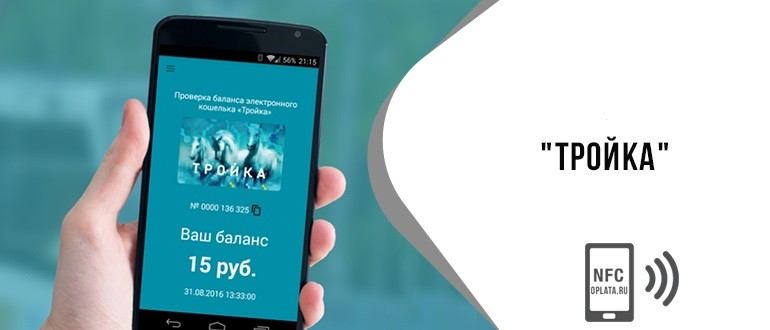
Для функционирования приложения, смартфон должен быть оснащен модулем НФС, поддерживать бесконтактную связь. При отсутствии чипа, совершать какие-либо действия будет невозможно.
Мобильные с NFC на Андроиде, обычно имеют ОС версии 4.0 и выше. На телефоне также не должно быть рут-прав, а прошивка обязательно официальная.
Внимание! Телефоны iPhone не подходят, нужны устройства, исключительно на ОС Android.
Как работать с приложением на мобильном телефоне
Для осуществления платежей, проверки или пополнения карты Тройка через телефон с NFC, нужно загрузить приложение.
Скачать софт, можно в Google play. В поисковик достаточно ввести «Тройка НФС» и в списке появится нужная утилита, под названием «Мой проездной» или «Тройка. Пополнение и проверка баланса». Потом просто кликаете на иконку и далее на «Установить».
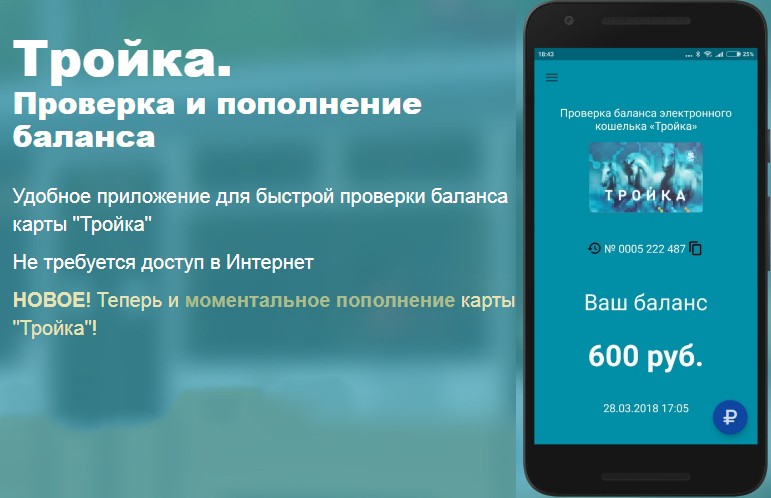
После открытия ПО, придется авторизоваться через свой аккаунт. Подключенная опция позволяет вносить плату за билеты без очередей. Не придется долго ждать. Ведь все происходит в домашних условиях, быстро и в комфорте.
Имейте в виду! Заранее следует купить пластиковую карточку Тройка. Она продается в кассах на ЖД вокзалах и станциях, метро, в специальных автоматах. Стоит — 50 рублей.
Как привязать карту к смартфону
Чтобы стало возможным использовать транспортную карту Тройка через NFC на Андроиде, целесообразно настроить сервис «Мобильный билет» и произвести привязку карточки. Тут придется приобрести симку с НФС, на которой и настраивается услуга. Она предоставляется такими мобильными операторами:
- Мегафон;
- МТС;
- Билайн.
Имейте в виду! Если произвести замену старой сим-карты на новую с Near Field Communication, то последнюю выдадут бесплатно.
Привязывать карточки несложно. Важно произвести все действия в четкой последовательности. Нужно:
- Поставить симку с НФС в слот мобильника.
- Активировать NFC в гаджете.
- Кликнуть на установленную утилиту, открыть приложение.
- Появится информация о ПО, ее можно вычитать или пропустить.
- Войти или зарегистрироваться (если ранее этого не было сделано). Можно ввести номер телефона и пароль или же пройти авторизацию через соцсети (ВК и Facebook).
- Установить способ идентификации. Самым популярным сейчас является — отпечаток пальца.
- Приложить карту к телефону, поближе к месту, где располагается чип NFS.
- После произойдет копирование пластикового носителя в электронный вариант и высветится меню карты.
Теперь понятно, что привязать Тройку к мобильному телефону с NFC подвластно любому. Далее можно пополнить счет (при необходимости), проверить баланс или оплатить проезд.
Как проверить баланс счета
Узнать о сумме, находящейся на карточке Тройка, можно разными способами. Не обязательно всегда для этого вовлекать пластиковый носитель. Рассмотрим все возможные варианты.
Через терминал

Если карта под рукой, а вы находитесь в метрополитене, то просто приложите ее к считывателю. Через несколько секунд информация появится на экране.
В «Мобильном билете»
Если опция подключена, то для получения необходимой информации, достаточно просто открыть раздел «Баланс».
По SMS
Если у вас сотовый оператор Мегафон, Билайн или МТС, то отправьте сообщение на 3210 с текстом «Баланс». Следом придет ответное СМС, в котором и будет содержаться текущая сумма, имеющаяся на счету.
Через телефон с НФС
Проверка счета значительно упрощается для тех, кто настроил себе приложения «Мой проездной» или «Тройка. Проверка и пополнение баланса». Узнать об остатке средств на карточке, можно за секунды. Нужно просто поднести пластиковый носитель к задней панели смартфона и ожидать. Вскоре на экране появится соответствующая информация.
С помощью телефона «Горячей линии»
Также иногда дают информацию консультанты по телефонам — +74955395454 и 88001007790. Клиент должен продиктовать 10-значный номер карты.
Как пополнить карту «Тройка» через NFC-соединение
Самым легким и современным способом пополнения транспортной карточки, является использование бесконтактной связи. Те, у кого мобильный с модулем НФС, могут делать это через специальные приложения. Названия их уже знакомы, это:
- «Мой проездной»;
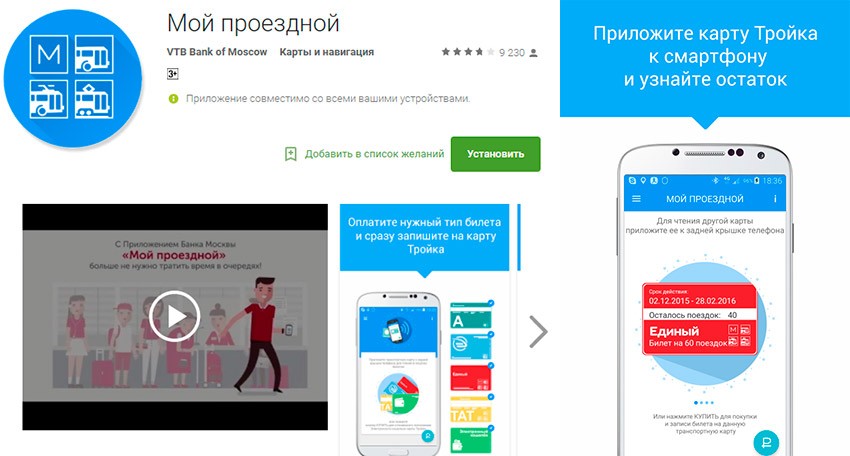
- «Тройка. Пополнение и проверка баланса».
Нужно следовать инструкции:
- Открыть приложение.
- Перейти в раздел «Оплата».
- Приложить карту Трока к задней крышке телефона и подождать, пока произойдет распознавание номера.
- Прочитать высветившуюся информацию — номер транспортной карточки и баланс.
- Нажать на значок «+».
- Вписать сумму, на которую планируете пополнять.
- Выбрать способ оплаты (мобильный телефон или банковская карта).
- При выборе второго, вписать реквизиты банковского инструмента и подтвердить списание средств.
- Убедиться в зачислении денег.
- Записать средства на пластиковый носитель. Для этого нужно просто приложить карточку к телефону сзади и подождать. Запись произойдет за несколько секунд.
Тихо и спокойно, без простоя в очередях и траты времени, можно пополнить Тройку в телефоне Андроид с НФС.
Как заплатить Тройкой за проезд

Оплачивать карточкой в отведенных местах (трамваях, троллейбусах, автобусах, электричках, метрополитене) легко. Нужно просто приложить ее к турникету и дождаться разрешающего звукового сигнала.
Можно пользоваться электронной картой. Для этого скачивается мобильное бесконтактное приложение (Android Pay или Samsung Pay) и привязывается к нему транспортная карточка. Для оплаты разблокируется смартфон, находится в списке соответствующий платежный инструмент и гаджет подносится к считывающему устройству.
Заключение
Если смартфон с НФС, то появляется возможность работать с транспортной картой Тройка в бесконтактном режиме. Не нужно будет спускаться в метро к терминалам или кассе для пополнения счета или носить с собой карточку, ведь гаджет успешно ее заменит.
Телефоны давно заменили нам кучу вещей — от калькуляторов и календарей до фотоаппаратов и музыкальных плееров. Благодаря им многие почти полностью отказались от кошелька. Почему почти, спросите? Да потому что, несмотря на то что теперь вполне можно расплачиваться за покупки смартфоном, остались ещё сферы, непокрытые сервисами бесконтактных платежей. Например, Московское метро, которое не позволяет просто взять и добавить в Google или Samsung Pay карту «Тройка», чтобы расплачиваться ей за проезд на турникетах. По крайней мере, не позволяла. Потому что теперь и это ограничение в прошлом.

Теперь Тройку можно добавить в Google Pay и в Samsung Pay
Как удалить страницу в Инстаграме навсегда
Московское метро представило виртуальную карту «Тройка», которую можно привязать к Google Pay или Samsung Pay. Достаточно просто добавить её в приложение кошелёк и прикладывать к турникету не физический носитель с записанными поездками, а смартфон. Это намного удобнее, потому что можно будет полностью отказаться от использования кошелька, где раньше приходилось носить обычную «Тройку».
Виртуальная карта Тройка для Google Pay
Добавить виртуальную «Тройку» в Google Pay или Samsung Pay можно в приложении «Метро Москвы»:
- Скачайте приложение «Метро Москвы» и зарегистрируйтесь;
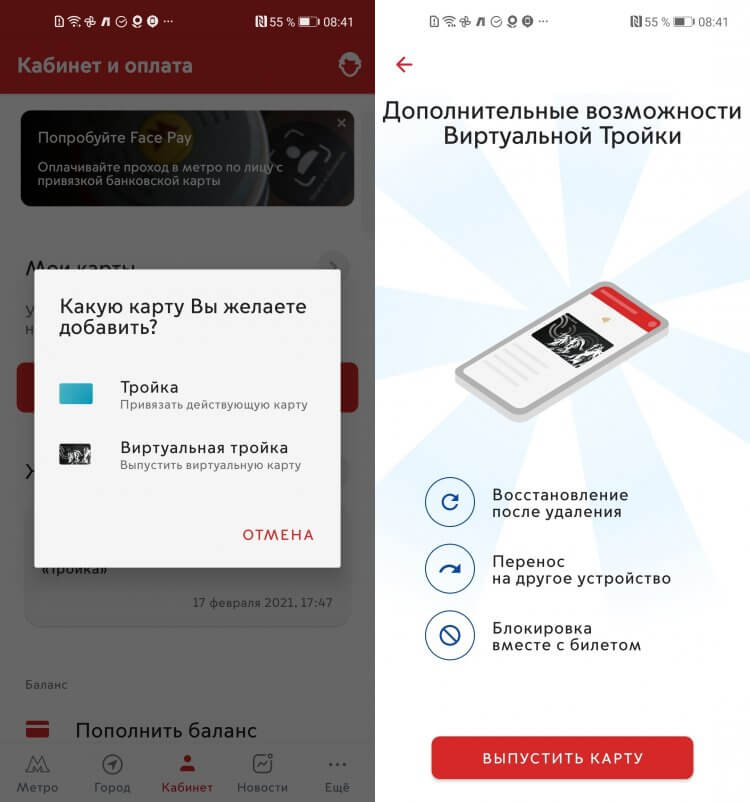
Выпустить виртуальную Тройку можно в приложении Метро Москвы
- Перейдите во вкладку «Кабинет» и нажмите «Добавить карту»;
- Выберите «Виртуальная тройка» — «Выпустить виртуальную «Тройку»;
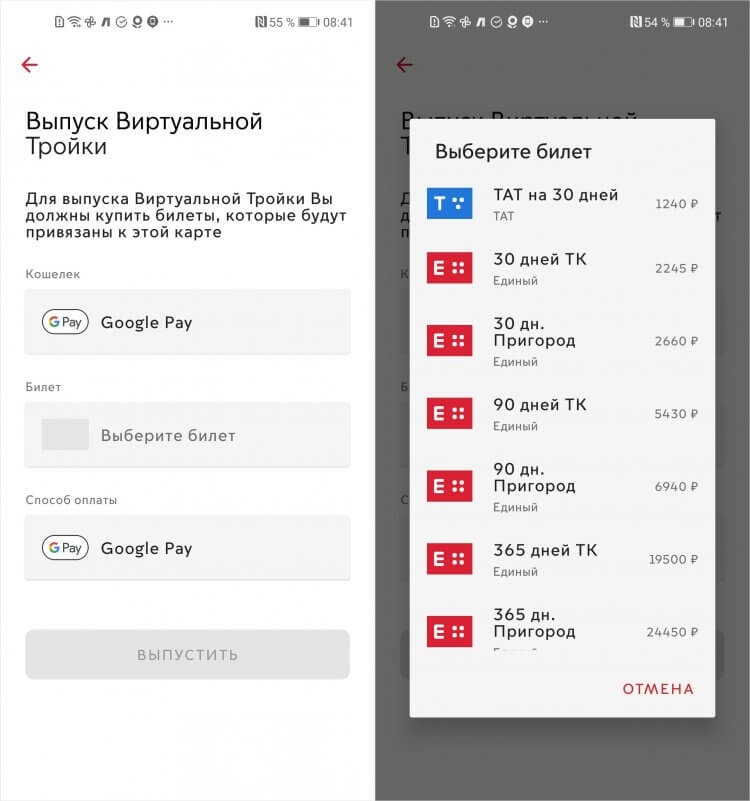
Выберите тариф и выпускайте карту
- Выберите билет и способ оплаты, а затем добавьте «Тройку» в кошелёк.
Как включить в Google Chrome закадровый перевод видео из Яндекс.Браузера
Способы оплаты виртуальной «Тройкой» для каждого платёжного сервиса отличаются. Если вы платите Samsung Pay, можно просто приложить смартфон к валидатору, не разблокируя его. А, если у вас Google Pay, потребуется предварительно пробудить смартфон. Выбирать «Тройку» для оплаты необязательно. Валидатор сам поймёт, откуда списывать деньги, и запишет поездку.
На данный момент виртуальная «Тройка» предлагает абонементы ТАТ на 30 дней, «Единый» на 30, 90 и 365 дней, а в скором времени обещает добавить «Кошелёк». В целом же, виртуальная карта «Тройка» по своим функциям и тарифам почти не отличается от обычной. Поэтому вы сможете оплачивать ей проезд на тех же самых видах транспорта:
- Автобусы
- Трамваи
- Электробусы
- Метро
- МЦК
- МЦД
- Монорельс
Как платить Тройкой с телефона
Впрочем, пройти по виртуальной «Тройке» можно будет не везде, а только там, где турникеты поддерживают оплату банковской картой. Несмотря на то что по всей Москве их довольно много, их количество всё-таки ограничено. Поэтому полностью отказываться от физического проездного, к сожалению, пока рано. Вам придётся поработать свой маршрут и выяснить, нет ли на пути вашего следования турникетов с ограничениями по оплате «пластиком».
Что мы получаем по факту? С одной стороны, конечно, стало удобнее. Особенно, если вы пользуетесь только теми станциями, где турникеты принимают банковские карты. Тогда вы действительно сможете забыть о том, чтобы носить физическую «Тройку» при себе. Но, если там, где вы садитесь на метро, таких терминалов нет, вам не удастся отказаться от обычной карточки, нося её всюду с собой.
Как правильно пользоваться интернетом на телефоне
Конечно, со временем ситуация наладится. Дептранс уже работает над оснащением всех станций метро валидаторами с поддержкой оплаты банковской карты. Но поскольку станций в Москве очень много, не нужно думать, что это произойдёт в самое ближайшее время. Поэтому год-два, а то и больше нам по-прежнему придётся задействовать обычную «Тройку», не имея возможности перейти на виртуальную карту.
Приложение «Тройка» — это эффективный менеджер для проведения бесконтактных платежей при помощи технологии «NFC». Электронный аналог кошелька позволит экономить время на покупке билетов и без проблем оплачивать проезд в метро, а также наземном общественном транспорте. Через интерфейс приложения можно мгновенно узнать текущий баланс на карте, при необходимости произвести пополнение непосредственно из самого приложения.
Описание и возможности мобильного приложения
Электронный софт открывает возможность каждому пользователю полноценно управлять своей пластиковой картой, для этого необязательно носить ее с собой. В графическом интерфейсе программы сможет разобраться даже неискушенный пользователь интернета, софт не включает сложных элементов. Все активные инструменты расположены на основной панели, легки и понятны в использовании.

Единая карта «Тройка» с легкостью заменит обычный кошелек. Пользователям больше не придется использовать для оплаты проезда в общественном транспорте обычные деньги. Универсальный мобильный носитель избавит от проблем с приобретением и хранением билетов, позволит проводить оплату в культурно-массовых центрах и других сервисах.
Встроенный функционал:
- мгновенное пополнение баланса карты «Тройка»;
- в любое время узнать остаток средств на карте (без подключения к интернету);
- просмотреть детализацию проведенных платежей и пополнений в архиве операций;
- количественная статистика остатка поездок для купленного абонемента;
- приобретение нового абонемента, после исчерпания квоты для действующего абонемента;
- «привязать» пластиковую карту любого Российского банка для безопасного проведения денежных операций через приложение;
- проверять по мере необходимости срок действия абонемента, без подключения к сети, в любом месте, в любое время.

Для комфортного использования мобильного софта «Тройка», пользователям рекомендуется установить на гаджет опцию «Мой проездной». Стоит отметить, что не все современные телефоны могут поддерживать полноценно функции этого приложения.
Какие устройства поддерживают карту «Тройка»
Полноценная установка софта и дальнейшая корректная работа требует от мобильных устройств соблюдение особенных технических возможностей. Так, для того чтобы устройства могли выводить информацию на экран, модель должна быть оснащена специальным чипом NFC для считывания информации.
- Начиная с модельного ряда Айфон 6, мобильные устройства оснащаются подобными чипами.
- Что касается мобильных гаджетов, созданных на базе Андроид, они должны иметь операционную систему не менее 4.0.

Для проведения бесконтактных платежей при помощи считывания NFC-меток, пользователь должен обладать root-правами на смартфоне.
Всем зарегистрированным клиентам приложения «Парковки Москвы» не нужно по второму разу проходить авторизацию для полноценного пользования софтом «Тройка». Мобильные опции взаимосвязаны между собой одним пользовательским аккаунтом. Авторизовавшись в одной учетной записи, клиент может свободно пользоваться двумя кабинетами без повторного входа в профиль.
Как привязать карту к телефону
Чтобы привязать Тройку к телефону, пластиковый носитель следует приобрести в кассе станций московского метрополитена или в наземном киоске общественного транспорта. Залоговая стоимость карты в пределах 50 рублей, будущему владельцу предоставляется возможность обратного обмена карты на равноценную сумму, если отпадет надобность в ее использовании.

Также следует приобрести специальную сим-карту поддерживающую технологию NFC. Симку можно заказать онлайн на официальном ресурсе мобильного оператора или в официальных сервисах продаж.
Прикрепить сервис «Тройка» к мобильному гаджету со встроенным чипом NFC легче всего через специальные сервисы «Мой проездной» или «Моя Тройка». Данные приложения позволят клиентам полноценно использовать весь встроенный функционал карты.
Чтоб подключить Тройку к телефону следует совершить несколько простых действий:
- Вставить новую симку в телефон.
- Открыть соответствующий магазин приложений (Google Play, App Store), вписать в поиск оригинальное название «Моя Тройка» или «Мой проездной». Перейти на официальную страницу, нажать «Установить».

- Добавить приложение на панель быстрого доступа, в один клик открывать и получать оперативно всю информацию о сервисе: просматривать баланс, историю пополнений и расходов.
При возникновении трудностей в использовании сервиса, ознакомьтесь с более детальной информацией на официальном портале «Московский транспорт».
Как проверить баланс счета
Для проверки карты Тройки специально разработано несколько эффективных методов. Так как карта использует принцип электронного кошелька, есть методы, позволяющие производить проверку баланса без ее фактического использования. Рассмотрим детально все варианты проверок:
- Желтый терминал.
 Практически на всех станциях московского метрополитена есть специальные желтые терминалы, которые крепятся ближе к кассам. Пластиковый носитель просто прикладывается к сканеру терминала и через определенное время на экран выводится подробные сведения с карты.
Практически на всех станциях московского метрополитена есть специальные желтые терминалы, которые крепятся ближе к кассам. Пластиковый носитель просто прикладывается к сканеру терминала и через определенное время на экран выводится подробные сведения с карты. - Официальные приложения от разработчиков: «Тройка Проверка баланса», «Транспортные карты Москвы», «Мой проездной».
 Все владельцы мобильных гаджетов Android, iOS со встроенной функцией NFC, смогут быстро произвести проверку баланса через установленное приложение. Для этого нужно приложить карту к задней панели смартфона, после чего на экран телефона выводятся все необходимые сведения с карты.
Все владельцы мобильных гаджетов Android, iOS со встроенной функцией NFC, смогут быстро произвести проверку баланса через установленное приложение. Для этого нужно приложить карту к задней панели смартфона, после чего на экран телефона выводятся все необходимые сведения с карты. - Опция «Мобильный билет».
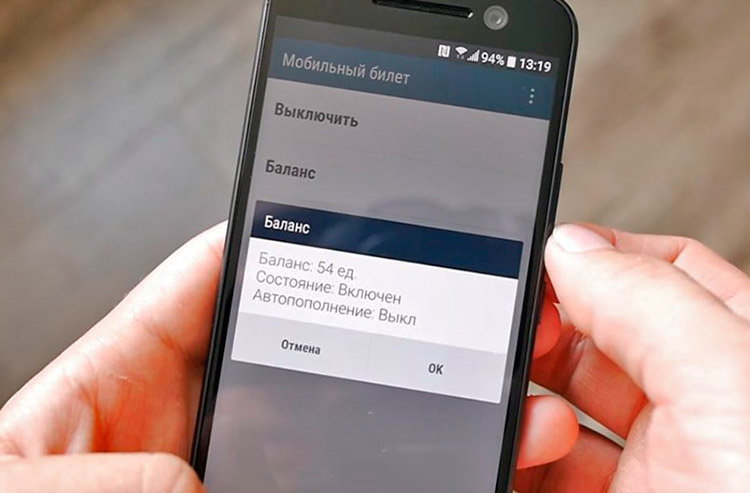 Многие современные гаджеты поддерживают универсальную функцию «Мобильный билет», подключить которую легко в любом официальном салоне связи оператора. Проверка баланса производится через главное меню, в разделе «Баланс».
Многие современные гаджеты поддерживают универсальную функцию «Мобильный билет», подключить которую легко в любом официальном салоне связи оператора. Проверка баланса производится через главное меню, в разделе «Баланс». - SMS-сообщение. Мобильные операторы МТС, Билайн и Мегафон ввели для своих абонентов специальный короткий номер для проверки баланса и оставшегося количества поездок по действующему абонементу. На номер 3210 посылается СМС со словом – баланс – после чего абонент получает интересующие сведения в ответном SMS-сообщении.

К сожалению, пока карта «Тройка» не имеет личного пользовательского кабинета, но официальный представитель обещает клиентам разработать его к 2020 году. Прогресс не стоит на месте, в скором будущем использовать Тройку будет еще проще и комфортней.
Заплатить Тройкой за проезд
Воспользовавшись услугами карты, все клиенты смогут быстро и без очередей заплатить за проезд в метрополитене, а также наземном общественном транспорте Москвы и Московской области. Обычный мобильный гаджет, поддерживающий технологию NFC, превращается в универсальный мобильный билет.
На транспортный носитель легко записать любой абонемент для использования в пригородных электричках по всем железнодорожным направлениям.

Проведение платежа за проезд и прохода через турникет происходит при помощи считывающего устройства. В верхней части турникета располагается специальный круг желтого цвета, к которому достаточно поднести смартфон и подержать несколько секунд для считывания информации. Плата за проезд снимается в автоматическом режиме с баланса проездного абонемента, согласно правилам действующей тарификацией.
Следует помнить! Для полноценного проведения бесконтактного платежа за проезд через транспортное приложение, на основном счете транспортной карты должно быть достаточное количество денежных средств, не менее стоимости одного проезда.
Можно ли пополнить карту с мобильного телефона
Для пополнения универсального транспортного сервиса с мобильного телефона есть несколько удобных способов: с электронного кошелька, через SMS-сообщение, на официальном сайте без регистрации, через приложение «Тройка. Проверка баланса».
- Электронный кошелек. Удобный вариант пополнения для пользователей электронного сервиса «WebMoney». Пополнение баланса происходит без комиссии. В личном кабинете электронного кошелька выбрать поочередно разделы «Оплата» — «Транспорт». Далее заполнить соответствующие поля, прописать точный номер карты, сумму пополнения. Активировать при помощи желтого терминала.
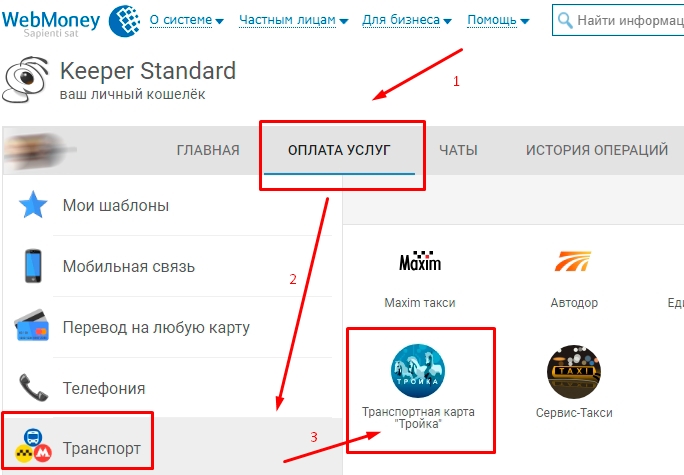
- SMS-сообщение. Самый легкий способ пополнения баланса через СМС. На короткий номер 3210 отправить текстовое сообщение – troika — номер карты — сумма платежа. Между словами и суммой обязательно оставить пробелы. Произвести подтверждение в ответном уведомлении.
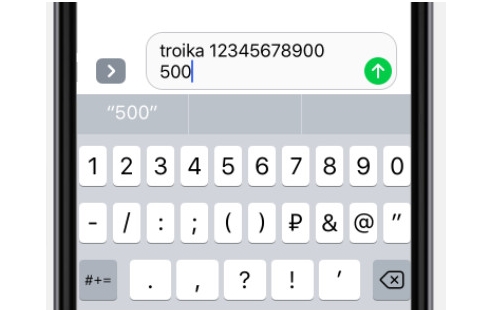
- Официальный сайт «Transport.mos.ru». Регистрация на сайте не является обязательной. Зайти на официальный ресурс, выбрать раздел «Удаленное пополнение». Выбрать вариант для пополнения «Оплата картой». Заполнить точные реквизиты и сумму платежа. Подтвердить при помощи одноразового кода, который в течение нескольких минут придет на телефон. Активировать через желтый терминал.
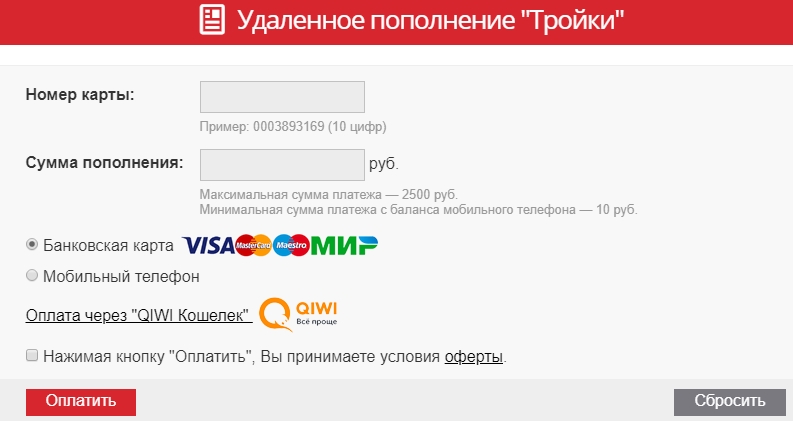
- Приложение «Тройка. Проверка баланса». Зайти в приложение, в правом нижнем углу найти значок рубля, нажать на него. Точно следовать инструкции и заполнять соответствующие поля: реквизиты банковской карты, адрес электронной почты, сумму. Дождаться зачисления пополнения на баланс. Не требует активации, средства доступны для оплаты сразу же.

Мобильное приложение однозначно набирает эффективное распространение среди активных пользователей, предлагая массу преимуществ. Современная технология дает возможность не проводить время в очередях, чтоб купить билет или пополнить карту. Теперь все это можно сделать прямо со смартфона. Приложение находится в свободном доступе, каждый пользователь может бесплатно установить его на планшет или телефон для эффективного пользования картой «Тройка».
